应用程序发生异常未知的软件异常,小编告诉你win7提示应用程序发生异常未知的软件异常的方法
分类:windows7教程 发布时间:2018-09-06 10:17:44
我们在是使用电脑的过程当中经常都会出现各种各样的问题,但尽管如此,我依然还是会努力的去想办法将问题给解决掉。今天小编就来给小伙伴们说说win7提示应用程序发生异常未知的软件异常这个问题的解决方法,可以让你们自己就哪解决好这个问题。
Win7提示应用程序发生异常,未知的软件异常应该要怎样子解决呢?有许多的小伙伴在打开电脑程序时,系统弹出窗口突然提示“应用程序发生异常,未知的软件异常(0xxxxxxxx),位置(0xxxxxxx)”,这要该怎么解决呢?今天小编就来将出现Win7提示应用程序发生异常,未知的软件异常的解决方法分享给你们。
病毒查杀:
1、打开电脑“安全卫士”,进入主界面,点击下方【查杀修复】。
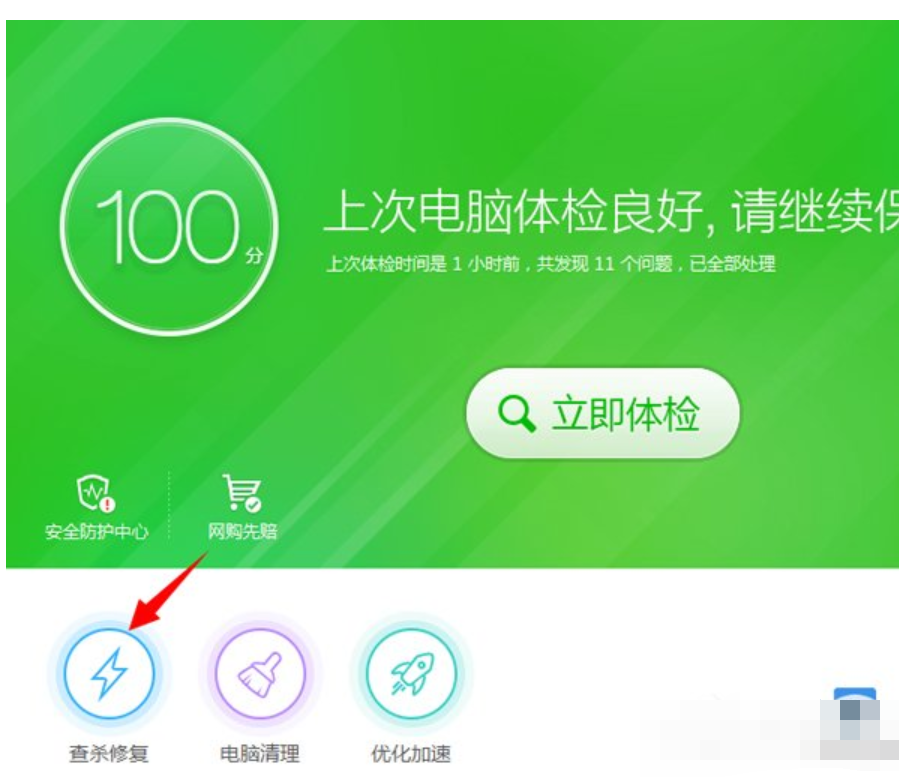
发生异常系统软件图解1
2、然后选择【全盘扫描】对电脑进行病毒查杀。
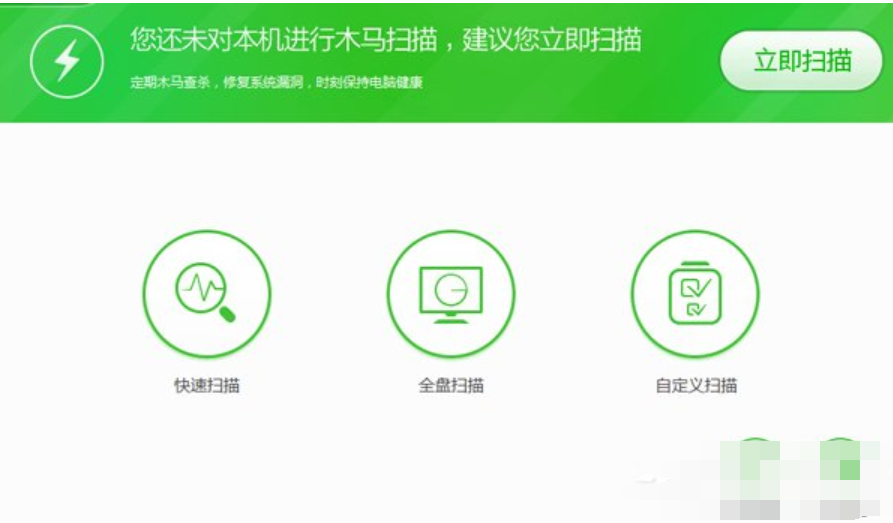
应用程序系统软件图解2
命令行修复:
1、打开电脑“开始菜单”,找到【运行】选项,点击打开。
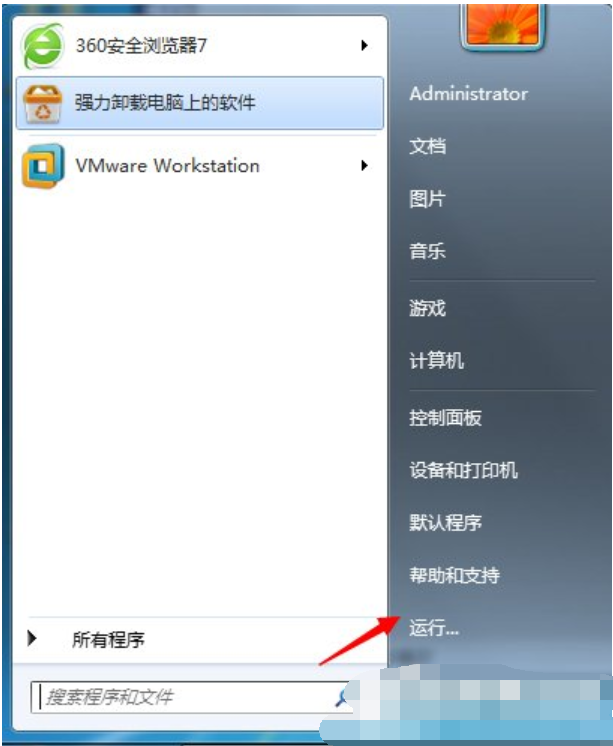
发生异常系统软件图解3
2、在【运行】对话框输入【cmd】,点击确定进入dos界面。
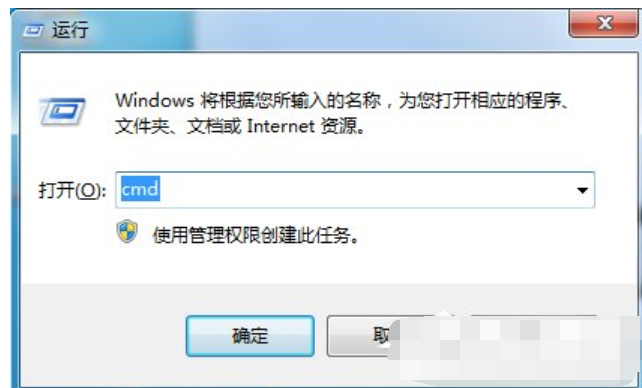
未知的软件异常系统软件图解4
3、进入dos界面,输入 for %1 in (%windir%system32*.dll) do regsvr32.exe /s %1;
点击回车。
4、然后输入 for %i in (%windir%system32*.ocx) do regsvr32.exe /s %i;
点击回车。
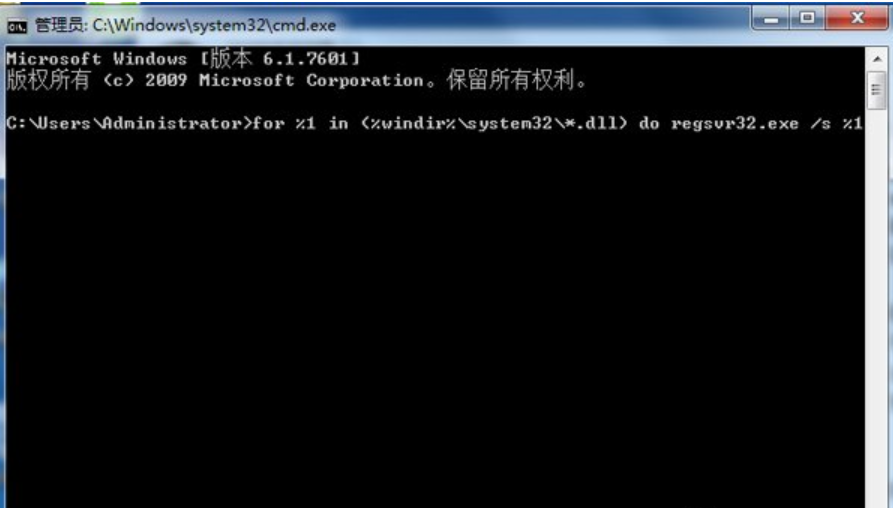
应用程序发生异常未知的软件异常系统软件图解5
软件冲突:
1、发生这种情况,也有可能是软件冲突,导致软件损坏,我们可以通过重新安装,相关软件来解决问题。
打开 开始菜单,找到 控制面板 点击进入。
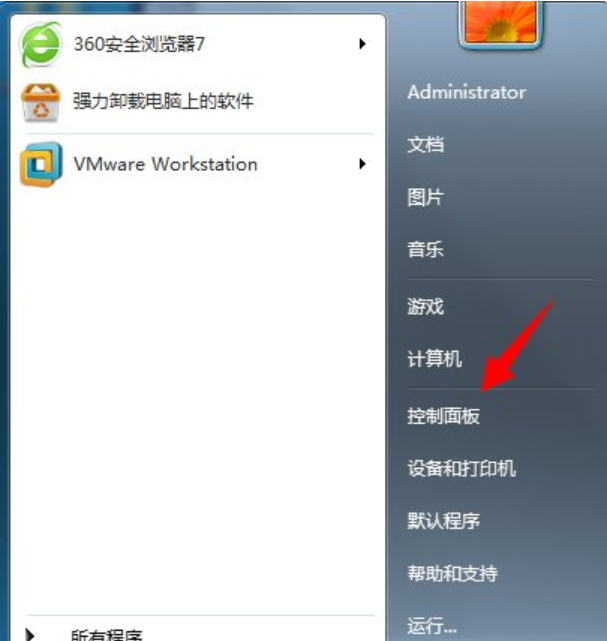
应用程序系统软件图解6
2、然后在控制面板找到【卸载程序】,选择冲突软件,点击卸载。
卸载完成,到官方网站重新下载,安装即可。
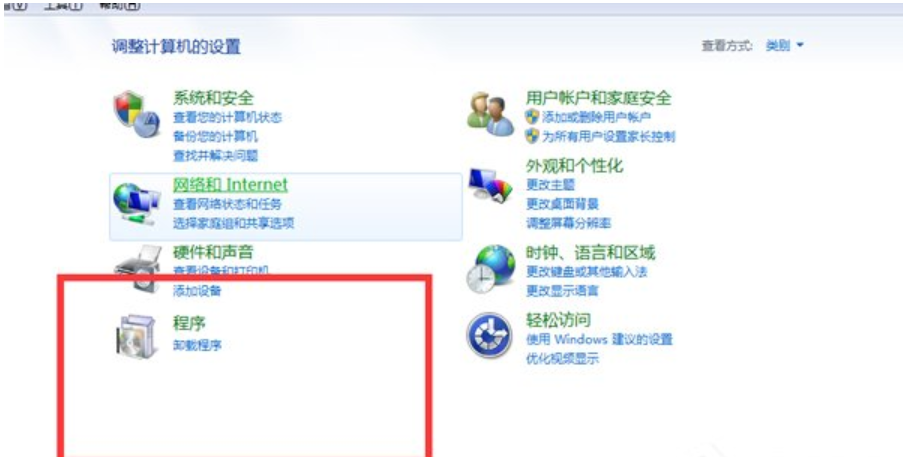
未知的软件异常系统软件图解7






 立即下载
立即下载







 魔法猪一健重装系统win10
魔法猪一健重装系统win10
 装机吧重装系统win10
装机吧重装系统win10
 系统之家一键重装
系统之家一键重装
 小白重装win10
小白重装win10
 杜特门窗管家 v1.2.31 官方版 - 专业的门窗管理工具,提升您的家居安全
杜特门窗管家 v1.2.31 官方版 - 专业的门窗管理工具,提升您的家居安全 免费下载DreamPlan(房屋设计软件) v6.80,打造梦想家园
免费下载DreamPlan(房屋设计软件) v6.80,打造梦想家园 全新升级!门窗天使 v2021官方版,保护您的家居安全
全新升级!门窗天使 v2021官方版,保护您的家居安全 创想3D家居设计 v2.0.0全新升级版,打造您的梦想家居
创想3D家居设计 v2.0.0全新升级版,打造您的梦想家居 全新升级!三维家3D云设计软件v2.2.0,打造您的梦想家园!
全新升级!三维家3D云设计软件v2.2.0,打造您的梦想家园! 全新升级!Sweet Home 3D官方版v7.0.2,打造梦想家园的室内装潢设计软件
全新升级!Sweet Home 3D官方版v7.0.2,打造梦想家园的室内装潢设计软件 优化后的标题
优化后的标题 最新版躺平设
最新版躺平设 每平每屋设计
每平每屋设计 [pCon planne
[pCon planne Ehome室内设
Ehome室内设 家居设计软件
家居设计软件 微信公众号
微信公众号

 抖音号
抖音号

 联系我们
联系我们
 常见问题
常见问题



